excel主要网格线次要网格线(快速制定EXCEL特定网格线表格)
Hello大家好,我是帮帮。今天跟大家分享一下快速制定EXCEL特定网格线表格,清晰显示数据区间变化,制表新技。
有个好消息!为了方便大家更快的掌握技巧,寻找捷径。请大家点击文章末尾的“了解更多”,在里面找到并关注我,里面有海量各类模板素材免费下载,我等着你噢^^<——非常重要!!!
メ大家请看范例图片,我们要制作一EXCEL柱形表来显示物品销量值,并要设定30.60.90三个指定网格线来显示数据区间。メ

メ选中A1:B5以及D1:D5插入柱形图。メ
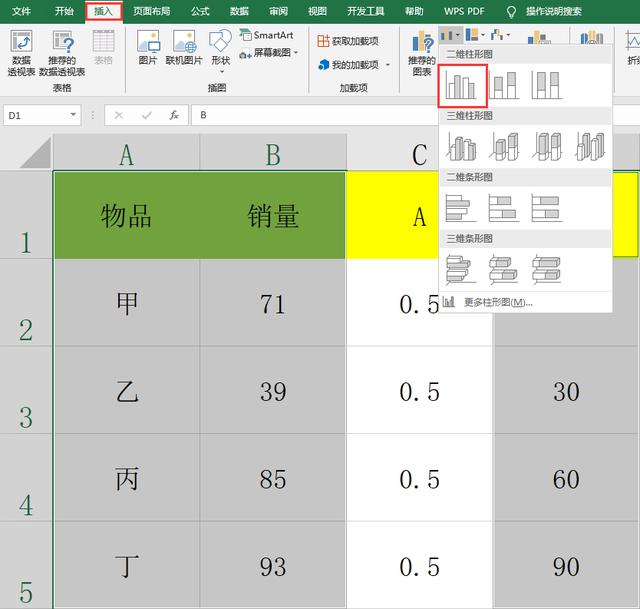
メ更改图表类型,设置辅助B列为【带直线的散点图】并取消勾选【次坐标轴】。メ

メ点击选择数据。编辑辅助B列。メ

メX轴系列值为:C1:C5;Y轴系列值为:D1:D5、メ

メ选中辅助B列图表添加数据标签。メ

メ然后再设置数据标签格式【标签位置:靠左】。メ

メ最后选中图表添加t图表元素-误差线-其他误差选项,勾选辅助B列。メ

メ按下图设置网格线格式就可以啦。メ

下载方法!帮帮将每天定时更新各种模板素材,获取方式。
1、请在评论区评论 点赞^o^
2、点击关注,关注本头条号
3、进入头条号页面,右上角私信功能,私信回复“表格”,直接获取各类素材。
,免责声明:本文仅代表文章作者的个人观点,与本站无关。其原创性、真实性以及文中陈述文字和内容未经本站证实,对本文以及其中全部或者部分内容文字的真实性、完整性和原创性本站不作任何保证或承诺,请读者仅作参考,并自行核实相关内容。文章投诉邮箱:anhduc.ph@yahoo.com






